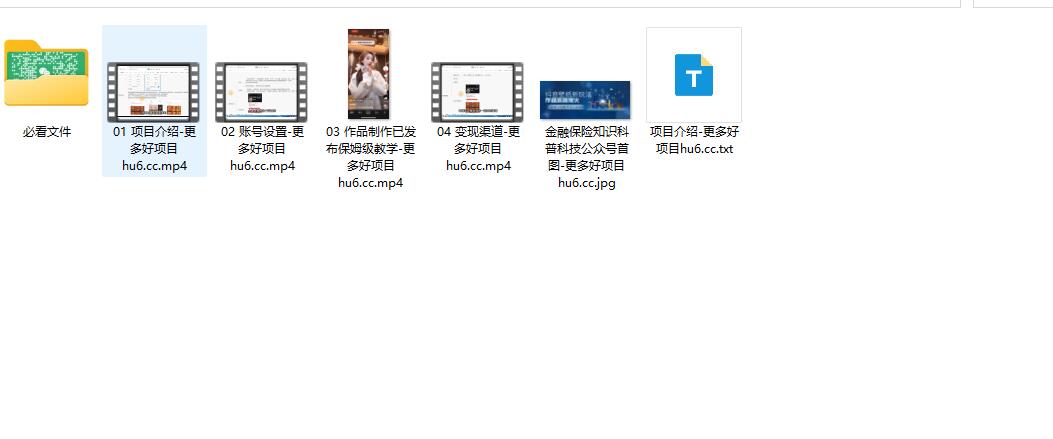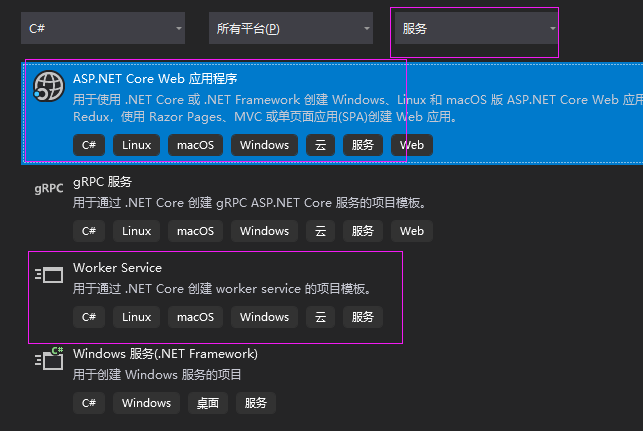文章摘要
这篇文章介绍了如何在Windows Vista或7系统上安装SQL Server 2008的全过程,包括下载、安装、配置等步骤。文章详细描述了从下载ISO文件到完成安装,再到使用SQL Server Manager Studio 2008的流程。内容涵盖了必要的检测项、产品密钥填充、功能选择、数据库实例设置、用户账户配置等关键步骤,并提醒用户安装完成后可以使用SQL Server Manager Studio 2008进行操作。文章还提供了部分联系方式,方便用户在安装过程中遇到问题时寻求帮助。整体内容简明扼要,适合希望了解SQL Server 2008安装流程的读者参考。
Sql Server 2008 MSDN下載地址:
http://www.msdn.hk/7/176/

下載完成后的iso文件目錄結構如下,點擊安裝程序:

點擊安裝全新的sql server:

必備檢測項,下一步:

這裏會自動填充產品密鑰:

一直往下,選擇功能也全部選擇,下一步:

選擇默認數據庫實例:

選擇Windows的賬戶名和你本機的登錄密碼:

使用把windows賬戶和密碼添加到sql server 的賬戶列表中:

繼續點下一步,然後開始安裝step(這個需要的時間比較久,目測需要20分鐘+),玩會手機:

安裝成功:

找到sql server manager studio 2008 點擊開始使用吧:

以上所述是小编给大家介绍的Sql Server 2008安裝图文教程,希望对大家有所帮助,如果大家有任何疑问请给我留言,小编会及时回复大家的。在此也非常感谢大家对脚本之家网站的支持!
您可能感兴趣的文章:图文详解Windows Server2012 R2中安装SQL Server2008SQL Server 2008 R2 超详细安装图文教程Win2003系统下SQL Server 2008安装图解教程(详细图解)sql2008安装教程 SQL Server 2008 R2 安装图解win2008 enterprise R2 x64 中安装SQL server 2008的方法win2008 r2 安装sql server 2005/2008 无法连接服务器解决方法安装sql server2008后再安装sql 2005找不到本地服务器的解决方法win2008 r2 下安装sql server 2005 64位教程(图解)
© 版权声明
文章版权归作者所有,未经允许请勿转载。